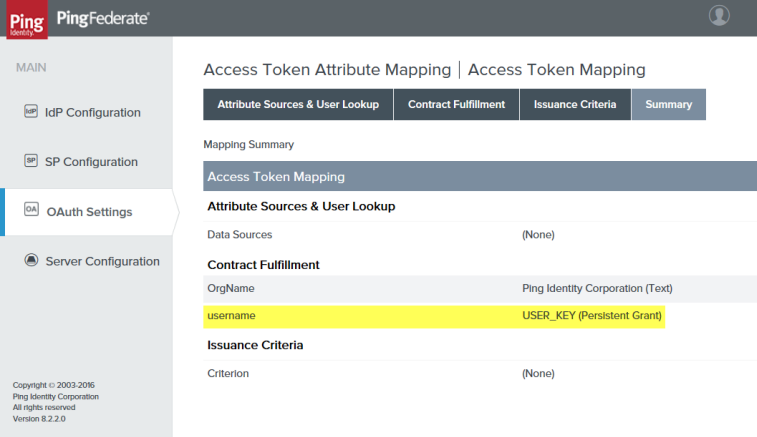Instanz eines Passwort-Anmeldeinformationsvalidierers konfigurieren
|
|
Weitere Informationen finden Sie im Ping Identity Knowledge Center unter
Password credential validators.
|
Instanz eines Passwort-Anmeldeinformationsvalidierers erstellen
1. Wählen Sie Server Configuration > Authentication > Password Credential Validators aus. Klicken Sie auf Create New Instance.
2. Geben Sie Folgendes ein, und klicken Sie dann auf Next:
|
Instance Name
|
Ein eindeutiger Name.
|
|
Instance Id
|
Eine eindeutige ID.
|
|
Type
|
Einfacher Passwort-Anmeldeinformationsvalidierer
|
3. Klicken Sie auf Add a new row to "Users", und fügen Sie einen ThingWorx Administrator hinzu.
|
|
Stellen Sie sicher, dass der Benutzername und das Passwort einem vorhandenen ThingWorx Benutzer entsprechen.
|
4. Klicken Sie auf Speichern, um die Validiererinstanz zu erstellen.
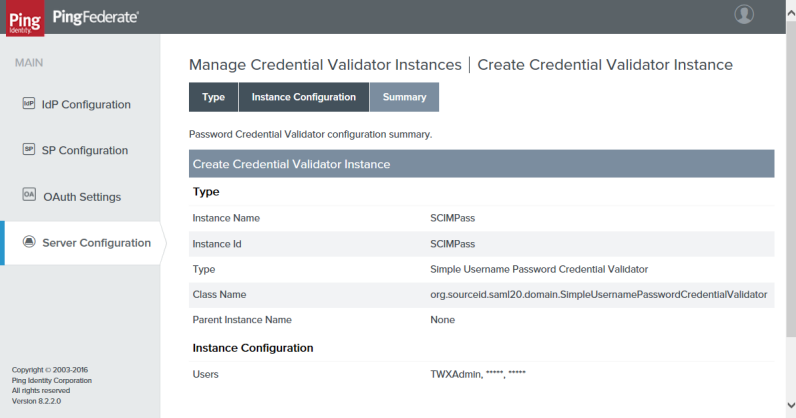
Instanz einem persistenten Gewährungsvertrag zuordnen
1. Wählen Sie OAuth Settings > Resource Owner Credentials Mapping aus.
2. Wählen Sie Ihre Validiererinstanz im Dropdown-Menü aus, und klicken Sie auf Add Mapping. Klicken Sie auf Weiter.
3. Wählen Sie unter Contract Fulfillment Folgendes aus:
USER_KEY | Password Credential Validator |
Value | Benutzername |
4. Klicken Sie auf Next und dann auf Save.
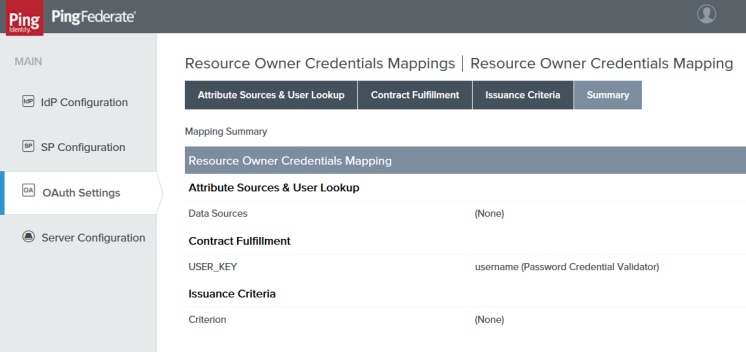
Benutzername und USER_KEY zuordnen
1. Wählen Sie OAuth Settings > Access Token Management aus.
2. Klicken Sie auf Internally Managed Reference Tokens.
3. Vergewissern Sie sich, dass username unter Access Token Attribute Contract angezeigt wird. Wenn der Benutzername noch nicht hinzugefügt wurde, wählen Sie die Registerkarte Access Token Attribute Contract aus, um ihn hinzuzufügen.
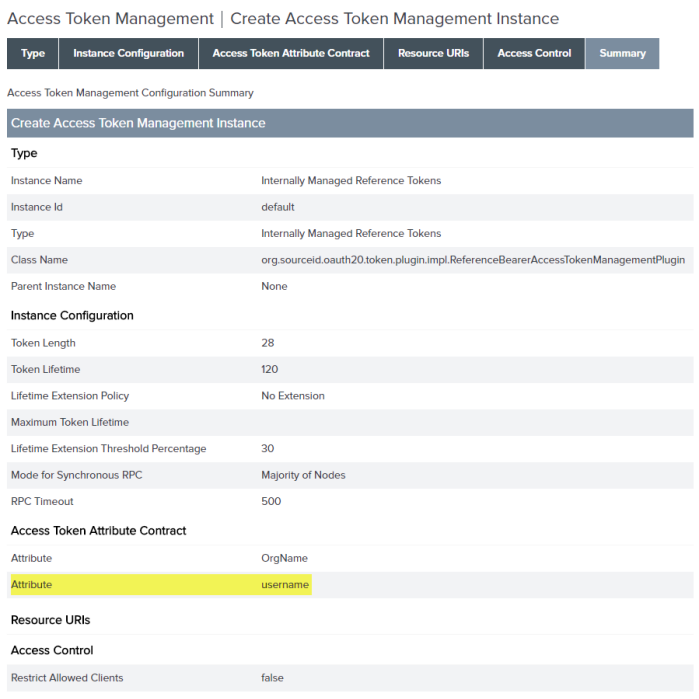
4. Wählen Sie OAuth Settings > Access Token Mapping aus. Klicken Sie auf Default.
5. Vergewissern Sie sich, das username zu USER_KEY zugeordnet ist: